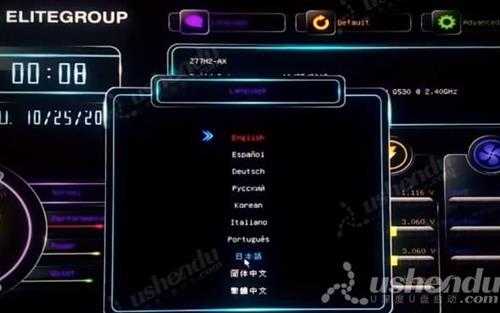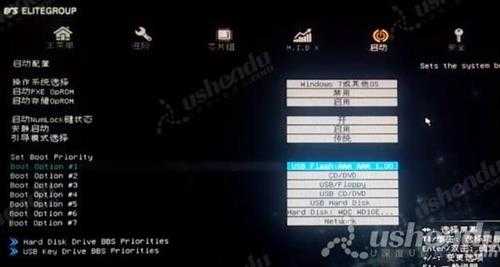精英Z77H2-AX (V1.0)主板怎么进入bios设置u盘启动
(编辑:jimmy 日期: 2026/1/12 浏览:3 次 )
精英Z77H2-AX (V1.0)主板怎么进入bios设置u盘启动
精英Z77H2-AX (V1.0)主板是一款采用了intel z77芯片组的主板产品,最近有位使用精英Z77H2-AX (V1.0)主板的用户想要为电脑安装系统,但是因为不知道怎么设置u盘启动导致无法进行下一步操作,那么精英Z77H2-AX (V1.0)主板怎么进入BIOS设置U盘启动呢?今天为大家分享精英Z77H2-AX (V1.0)主板进入bios设置u盘启动的操作教程。
精英Z77H2-AX (V1.0)主板bios设置教程:
1.开机按DEL键,进入BIOS界面,第一项按回车选择中文,点击顶部的进阶。如图所示:
2.选择进阶,选择SATA配置,SATA模式选择AHCI模式。AHCI适合安装WIN7以上的系统,要安装XP系统的选择IDE,自行选择需要的模式。如图所示:
3.选择安全,安全启动选择禁用。如图所示:
4.选择启动,操作系统选择需要选择Windows7或其他os,UEFI启动需要选择WINDOWS8或者是引导模式模式也可以选择引导。Boot Option #1选择USB Flash:U盘的名字。如图所示:
5.按F4保存,重启后就会进入PE系统。
关于精英Z77H2-AX (V1.0)主板进入bios设置u盘启动的操作教程就为用户们分享到这里,如果用户们有需要,可以参考以上方法步骤进行设置哦,希望本篇教程对大家有所帮助。
下一篇:精英H61H-G11(V7.1)主板怎么进入bios设置u盘启动(华擎h61主板bios设置u盘启动)